笔记本win11 bitlocker加密怎么解除 Win11 bitlocker加密解除教程
更新时间:2024-02-11 09:59:05作者:jiang
Win11是微软最新发布的操作系统版本,它引入了许多新功能和改进,其中之一是BitLocker加密功能,BitLocker是一种强大的加密工具,可以保护我们的笔记本电脑中存储的重要数据。有时候我们可能需要解除BitLocker加密,比如当我们需要更改硬件或重新安装操作系统时。如何解除Win11中的BitLocker加密呢?在本文中我们将为您介绍Win11 BitLocker加密解除的详细步骤和教程。无论您是初次接触BitLocker还是已经有一定经验,本文都将为您提供清晰的指导,使您能够轻松解除Win11中的BitLocker加密。
具体步骤:
1、首先按下键盘“Win+R”打开运行。
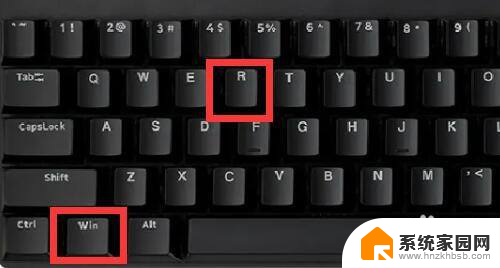
2、打开运行后,在其中输入“control”并点击“确定”打开控制面板。
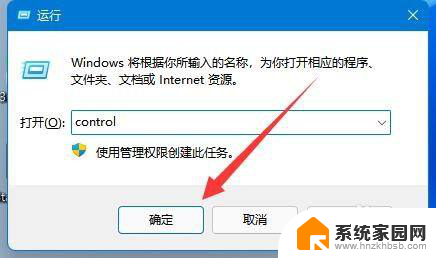
3、打开后,进入“bitlocker驱动器加密”。

4、随后展开被加密的磁盘,点击“关闭bitlocker”。
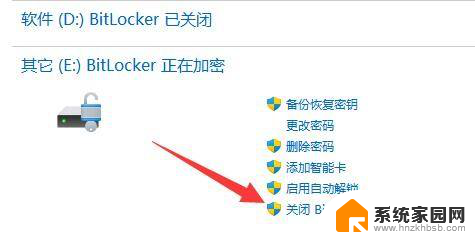
5、最后点击“关闭bitlocker”就可以解除加密了。
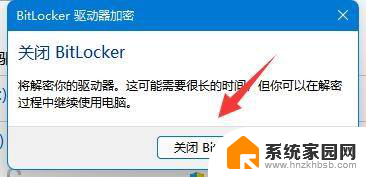
以上就是笔记本win11 bitlocker加密的解除方法,如果你遇到这种情况,可以按照以上步骤解决问题,非常简单快速。
笔记本win11 bitlocker加密怎么解除 Win11 bitlocker加密解除教程相关教程
- win11强制解除bitlocker加密 win11bitlocker加密解除失败怎么处理
- win11专业版c盘被加密了 Win11硬盘加密解除教程
- 笔记本电脑限速怎么解除win11 Win11网络限速解除教程详解
- win11如何打開设备加密 随记笔记本加密设置方法
- win11去掉文件夹加密提示指示的文件无法解密 win11文件加密没反应怎么办教程
- win11笔记本电脑忘记密码怎么解锁 笔记本电脑忘记密码怎么重置
- win11关闭pin密码 删除灰色 win11pin码删除灰色无法删除怎么解决
- 笔记本开机密码怎么设置win11 笔记本电脑开机密码设置教程
- win11去除pin密码 win11 pin登录密码取消教程
- 联想win11笔记本忘记密码 笔记本电脑忘记密码如何找回
- win11系统默认声音 Win11如何设置默认音量大小
- win11怎么调开机启动项 Win11开机启动项配置
- win11如何关闭设置桌面 Windows11设置主页如何关闭
- win11无法取消pin密码 win11怎么取消登录pin密码
- win11锁屏设置在哪里设置 win11系统锁屏界面设置方法
- win11屏保密码怎样设置 Win11屏保密码设置步骤
win11系统教程推荐
- 1 win11屏保密码怎样设置 Win11屏保密码设置步骤
- 2 win11磁盘格式化失败 硬盘无法格式化怎么修复
- 3 win11多了个账户 Win11开机显示两个用户怎么办
- 4 电脑有时不休眠win11 win11设置不休眠怎么操作
- 5 win11内建桌面便签 超级便签文本添加
- 6 win11红警黑屏只能看见鼠标 win11玩红色警戒黑屏故障解决步骤
- 7 win11怎么运行安卓应用 Win11安卓应用运行教程
- 8 win11更新打印机驱动程序 Win11打印机驱动更新步骤
- 9 win11l图片打不开 Win11 24H2升级后无法打开图片怎么办
- 10 win11共享完 其他电脑无法访问 Win11 24H2共享文档NAS无法进入解决方法